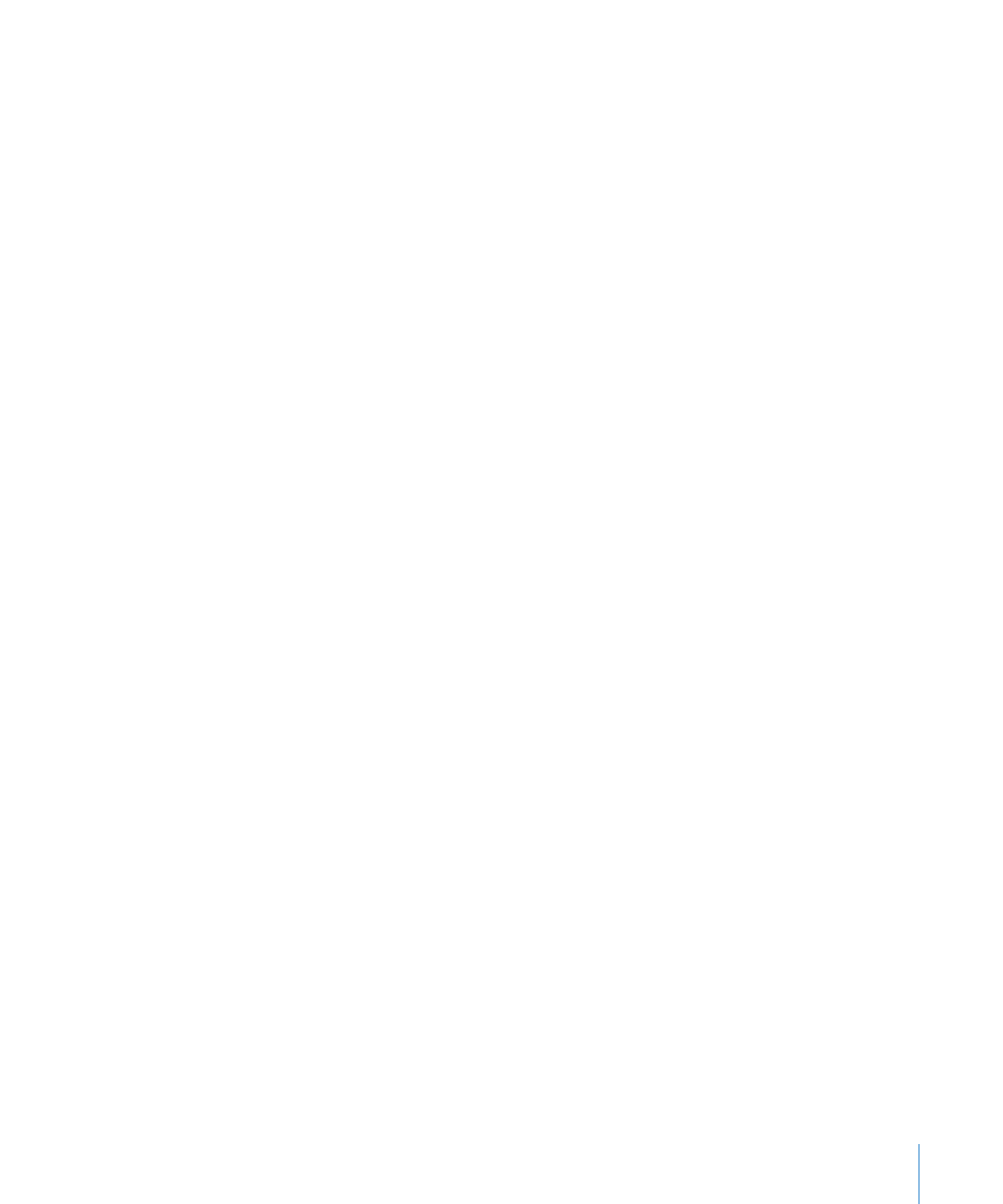
同步语音备忘录
当您将
iPhone 连接到您的电脑时,iTunes 会自动将语音备忘录同步到您的 iTunes
资料库。这会让您在电脑上听语音备忘录,以及提供备份(如果您从
iPhone 上将
它们删除)。
语音备忘录会被同步到“语音备忘录”播放列表中。如果该列表不存在,
iTunes
会创建该列表。当您将语音备忘录同步到
iTunes 中后,它们仍保留在语音备忘录
应用程序中,直到您将它们删除。如果您删除了
iPhone 上的语音备忘录,该备忘
录不会从
iTunes 中的“语音备忘录”播放列表中删除。但是,如果您从 iTunes 中
删除了语音备忘录,则下次与
iTunes 同步时该备忘录会从 iPhone 上被删除。
您可以使用
iTunes 中的“音乐”面板将 iTunes“语音备忘录”播放列表同步到
iPhone 上的 iPod 应用程序中。
将语音备忘录播放列表同步到
iPhone:
1
将 iPhone 连接到电脑。
2
在 iTunes 中,从边栏中选择 iPhone。
3
选择“音乐”标签。
4
选择“包括语音备忘录”注记格并点按“应用”。
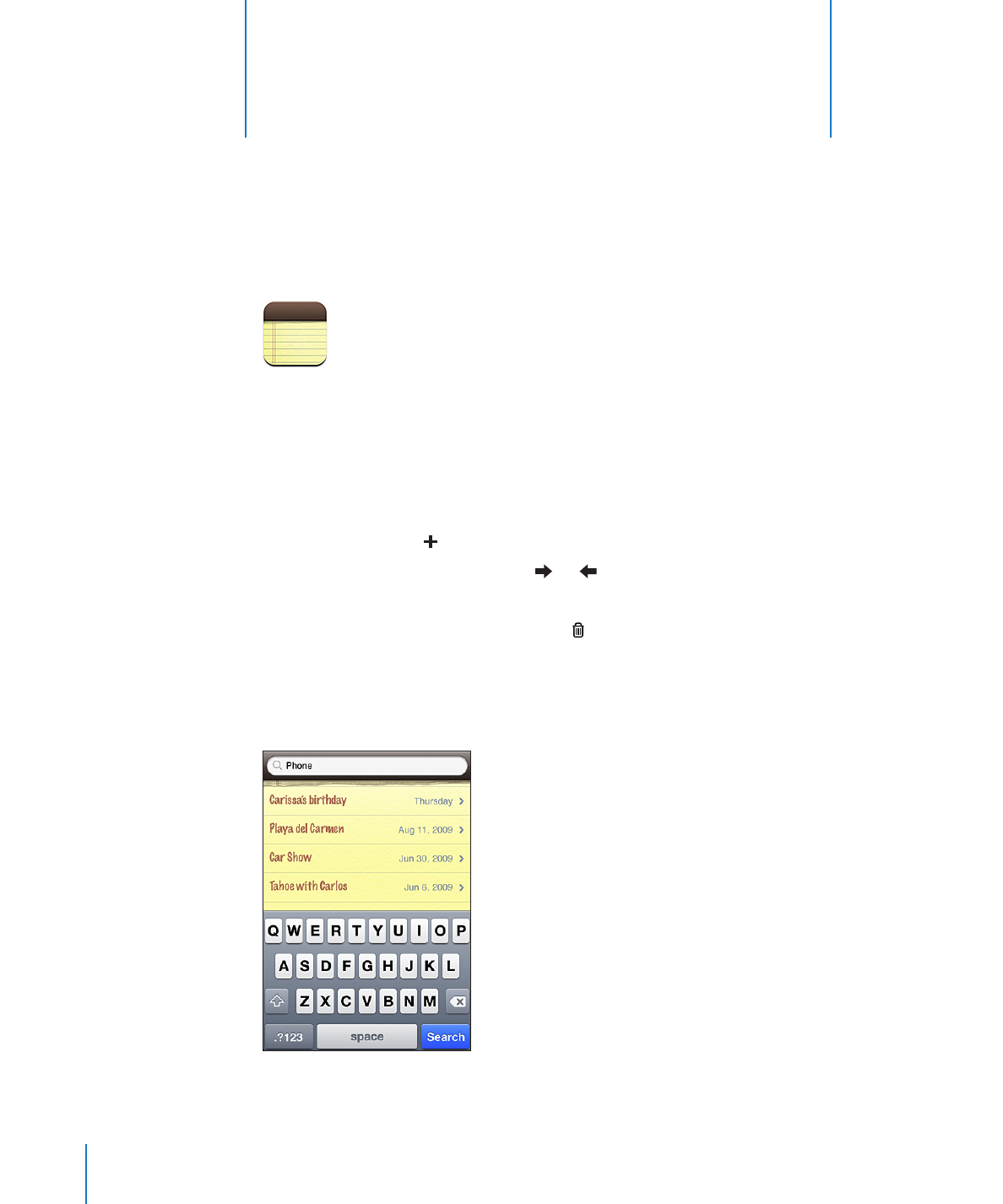
120
编写和阅读备忘录
备忘录按上一次修改日期的顺序列出,最近修改的备忘录在顶部。在列表中,您
可以看到每条备忘录的前几个字。转动
iPhone 横向查看备忘录并使用较大的键盘
进行键入。
添加备忘录:
轻按 ,然后键入备忘录并轻按“完成”。
阅读备忘录:
轻按备忘录。轻按 或 以查看下一条备忘录或上一条备忘录。
编辑备忘录:
轻按备忘录的任何位置以调出键盘。
删除备忘录:
轻按备忘录,然后轻按 。